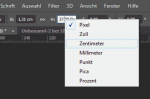T
TomPrankYou
Gast
Guten morgen,
und zwar habe ich ein Problem. Ich habe meinen Quadrocopter in Giftgrün lackiert. On Top war das Emblem des Herstellers welches genau 2,8cm misst.
Ich wollte nun aufgrund der Farbe einen "Slimer - Button" erstellen und diesen auf eine Fotoetikette drucken. Die Frage ist nun, wie ändere ich die Größe der Grafik, dass ich genau 2,8cm im Durchmesser habe?
Wenn ich auf Bild -> Bildgröße gehe und diese änder, wird immer die Größe der Vorlage "Hintergrund" geändert.
Ich hoffe ich drücke mich hier verständlich aus. Falls von Interesse, ich arbeite mit PS CS4 Ext/Student
Wäre über ein Tipp sehr dankbar.
und zwar habe ich ein Problem. Ich habe meinen Quadrocopter in Giftgrün lackiert. On Top war das Emblem des Herstellers welches genau 2,8cm misst.
Ich wollte nun aufgrund der Farbe einen "Slimer - Button" erstellen und diesen auf eine Fotoetikette drucken. Die Frage ist nun, wie ändere ich die Größe der Grafik, dass ich genau 2,8cm im Durchmesser habe?
Wenn ich auf Bild -> Bildgröße gehe und diese änder, wird immer die Größe der Vorlage "Hintergrund" geändert.
Ich hoffe ich drücke mich hier verständlich aus. Falls von Interesse, ich arbeite mit PS CS4 Ext/Student
Wäre über ein Tipp sehr dankbar.